Excel单元格内换行的技巧与应用
分类:电脑知识 发布时间:2023-10-07 19:25:03
Excel是一款功能强大的电子表格软件,广泛应用于数据处理和分析。在Excel中,我们可以使用换行技巧来处理单元格内的换行问题,使数据更加清晰和易读。本文将介绍Excel单元格内换行的技巧与应用,帮助读者更好地利用Excel进行数据处理和展示。

电脑品牌型号:Dell XPS 15
操作系统版本:Windows 10
Excel软件版本:Microsoft Excel 2019
一、使用Alt+Enter实现换行
1、在Excel单元格中输入文本时,按下Alt+Enter键,即可在同一单元格内换行。这种方法适用于需要在一行内输入多行文本的情况,如地址、备注等。
2、通过使用Alt+Enter实现换行,可以使单元格内的文本更加清晰和整齐,方便阅读和编辑。
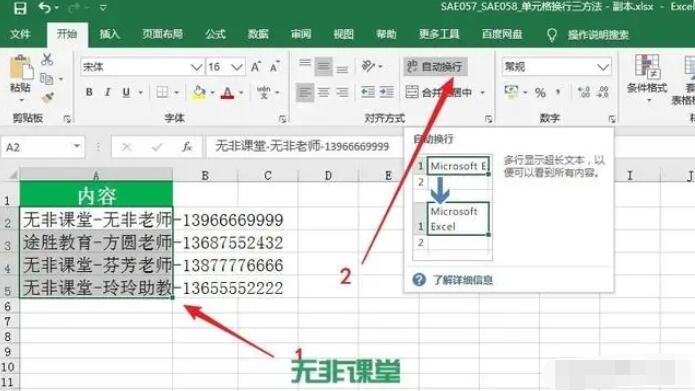
二、使用自动换行功能
1、在Excel单元格中,可以通过设置自动换行功能来自动调整文本的显示方式。在Excel的菜单栏中选择“格式”,然后点击“单元格”,在弹出的对话框中选择“对齐”选项卡,勾选“自动换行”选项。
2、启用自动换行功能后,当单元格中的文本超过单元格宽度时,文本会自动换行显示,以适应单元格的大小。
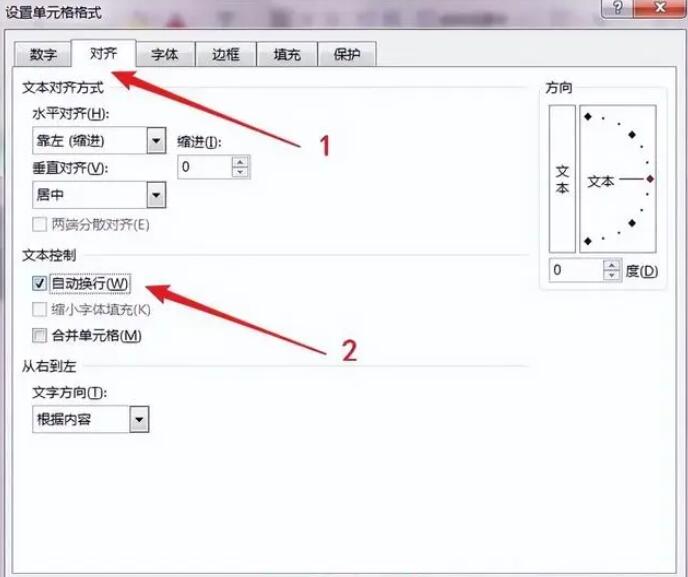
三、使用公式实现动态换行
1、在Excel中,我们可以使用公式来实现动态换行。例如,使用CONCATENATE函数将多个文本串连接在一起,并在需要换行的位置插入CHAR(10)函数,即可实现动态换行。
2、通过使用公式实现动态换行,可以根据数据的变化自动调整换行位置,使数据展示更加灵活和便捷。
结论:
Excel单元格内换行技巧的应用可以使数据更加清晰和易读,提高数据处理和展示的效率。通过使用Alt+Enter实现换行、设置自动换行功能以及使用公式实现动态换行,我们可以根据实际需求灵活地处理单元格内的换行问题。在今后的研究中,可以进一步探索Excel中其他与数据展示相关的技巧和应用,提升数据处理和分析的能力。更多好用的excel等软件的使用方法或者故障解决教程,我们还可以在“系统之家官网”内查看。






 立即下载
立即下载







 魔法猪一健重装系统win10
魔法猪一健重装系统win10
 装机吧重装系统win10
装机吧重装系统win10
 系统之家一键重装
系统之家一键重装
 小白重装win10
小白重装win10
 杜特门窗管家 v1.2.31 官方版 - 专业的门窗管理工具,提升您的家居安全
杜特门窗管家 v1.2.31 官方版 - 专业的门窗管理工具,提升您的家居安全 免费下载DreamPlan(房屋设计软件) v6.80,打造梦想家园
免费下载DreamPlan(房屋设计软件) v6.80,打造梦想家园 全新升级!门窗天使 v2021官方版,保护您的家居安全
全新升级!门窗天使 v2021官方版,保护您的家居安全 创想3D家居设计 v2.0.0全新升级版,打造您的梦想家居
创想3D家居设计 v2.0.0全新升级版,打造您的梦想家居 全新升级!三维家3D云设计软件v2.2.0,打造您的梦想家园!
全新升级!三维家3D云设计软件v2.2.0,打造您的梦想家园! 全新升级!Sweet Home 3D官方版v7.0.2,打造梦想家园的室内装潢设计软件
全新升级!Sweet Home 3D官方版v7.0.2,打造梦想家园的室内装潢设计软件 优化后的标题
优化后的标题 最新版躺平设
最新版躺平设 每平每屋设计
每平每屋设计 [pCon planne
[pCon planne Ehome室内设
Ehome室内设 家居设计软件
家居设计软件 微信公众号
微信公众号

 抖音号
抖音号

 联系我们
联系我们
 常见问题
常见问题



